亲爱的电脑小伙伴,你是不是也和我一样,对Windows 10自带的Skype有点儿小烦恼呢?有时候,它就像一个顽皮的小精灵,时不时地跳出来和你玩一会儿。不过别担心,今天我就要来教你如何把这个小精灵请出你的电脑,让它不再打扰你啦!
第一步:打开电脑的神秘之门——PowerShell
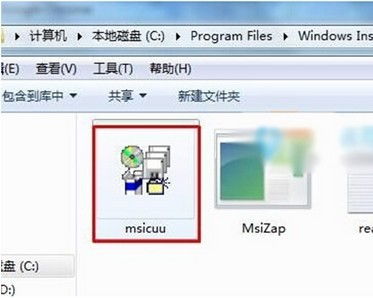
首先,你得找到电脑的神秘之门——PowerShell。这扇门隐藏在开始菜单里,你只需要轻轻一点,就能打开它。记得哦,得用管理员身份打开,这样才能有足够的权限来请走Skype这个小精灵。
第二步:寻找Skype的小尾巴——PackageFullName
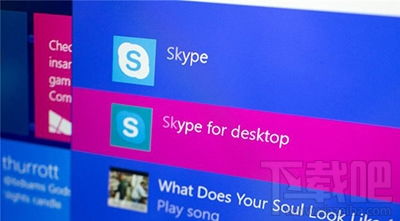
打开PowerShell后,输入命令“Get-AppxPackage -User username”,这里的“username”是你的用户名。输入后回车,你就会看到电脑上所有安装的应用程序都排好队,Skype也在其中。找到Skype后,复制它旁边的一串数字和字母,这就是Skype的小尾巴——PackageFullName。
第三步:挥动魔法棒——Remove-AppxPackage
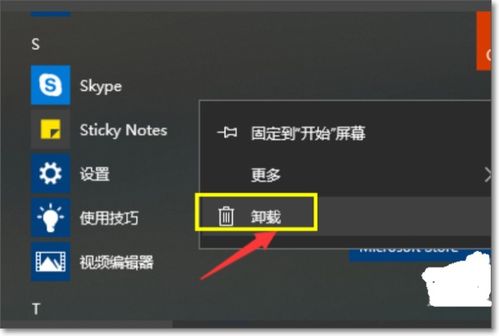
现在,你已经找到了Skype的小尾巴,接下来就是用魔法棒——Remove-AppxPackage命令来请走它。在PowerShell中输入“Remove-AppxPackage PackageFullName”,把刚才复制的小尾巴粘贴进去,然后回车。哇,Skype这个小精灵就被你请走了!
第四步:检查确认它已经离开
请走Skype后,别忘了检查确认它已经离开。再次打开PowerShell,输入“Get-AppxPackage -User username”,看看Skype是否还在列表中。如果不在了,恭喜你,Skype已经成功卸载啦!
第五步:清理战场,保持电脑整洁
卸载完Skype后,别忘了清理一下战场,保持电脑整洁。你可以打开“控制面板”,找到“程序和功能”,然后找到Skype,点击“卸载”。这样,电脑上关于Skype的残留文件也会被清理掉。
第六步:其他卸载方法,总有一款适合你
如果你觉得上面的方法有点儿复杂,或者不想用PowerShell,还可以尝试其他方法来卸载Skype。比如,你可以打开“开始菜单”,找到Skype,右键点击,选择“卸载”。或者,你还可以打开“设置”,找到“应用”,然后找到Skype,点击“卸载”。
第七步:注意安全,谨慎操作
在卸载Skype的过程中,一定要注意安全,谨慎操作。如果你不确定某个应用程序是做什么的,最好还是不要轻易卸载它。因为有些应用程序对于电脑的完整性来说是很重要的。
第八步:分享你的经验,帮助他人
别忘了分享你的经验,帮助他人。如果你在卸载Skype的过程中遇到了什么问题,或者有什么好的方法,都可以在评论区留言,让我们一起交流学习。
亲爱的电脑小伙伴,现在你已经学会了如何卸载自带Skype,是不是觉得轻松多了呢?以后,电脑上再也不会有那个顽皮的小精灵来打扰你了。希望这篇文章能帮到你,如果你觉得有用,就点个赞吧!
